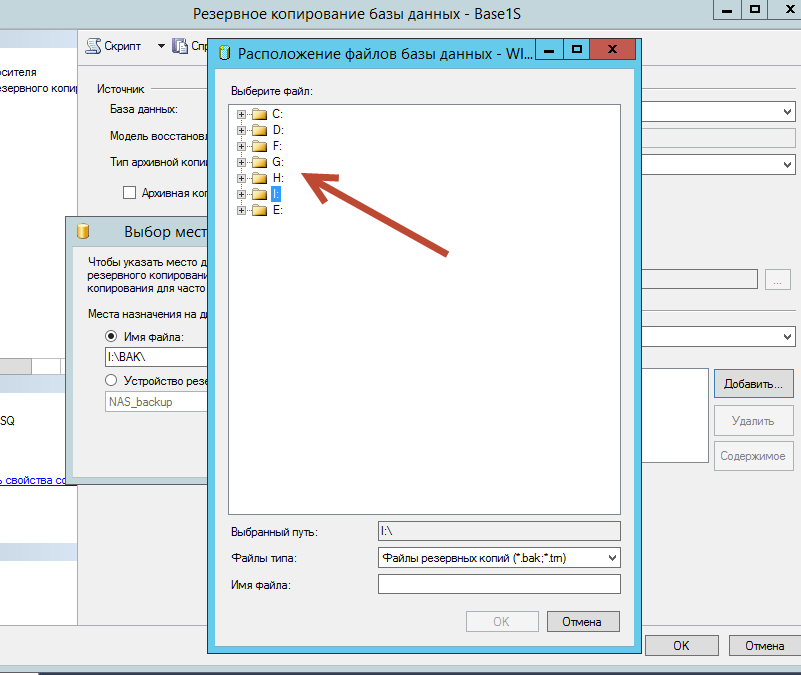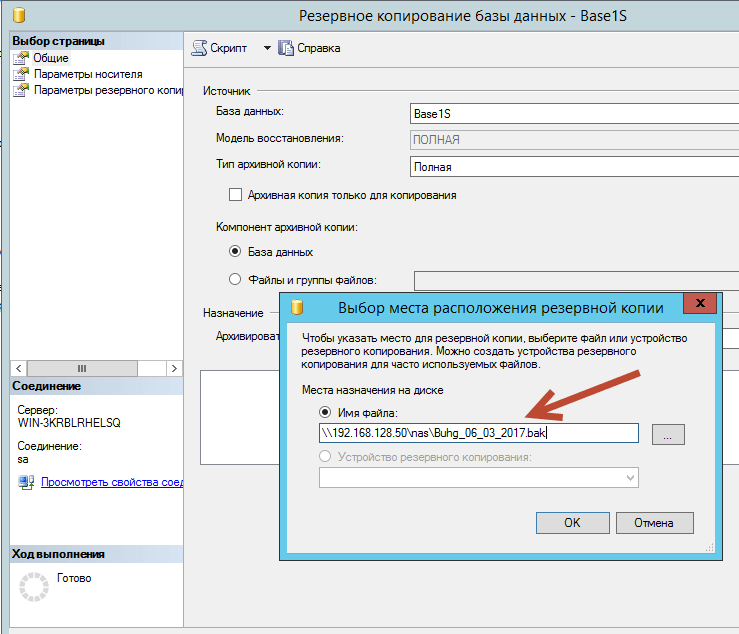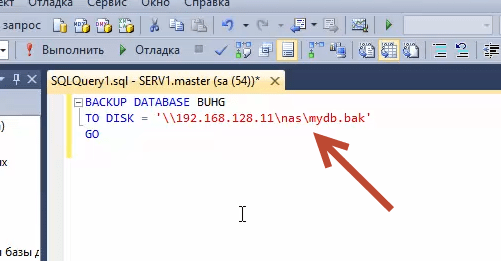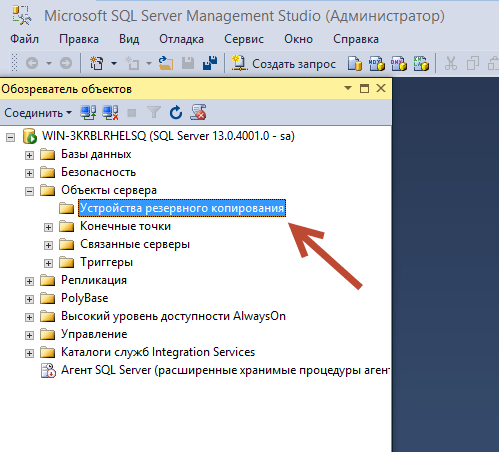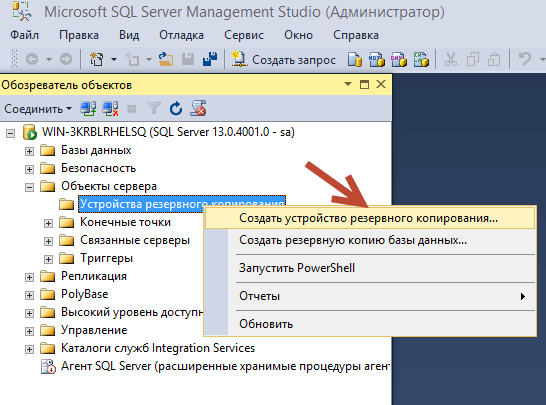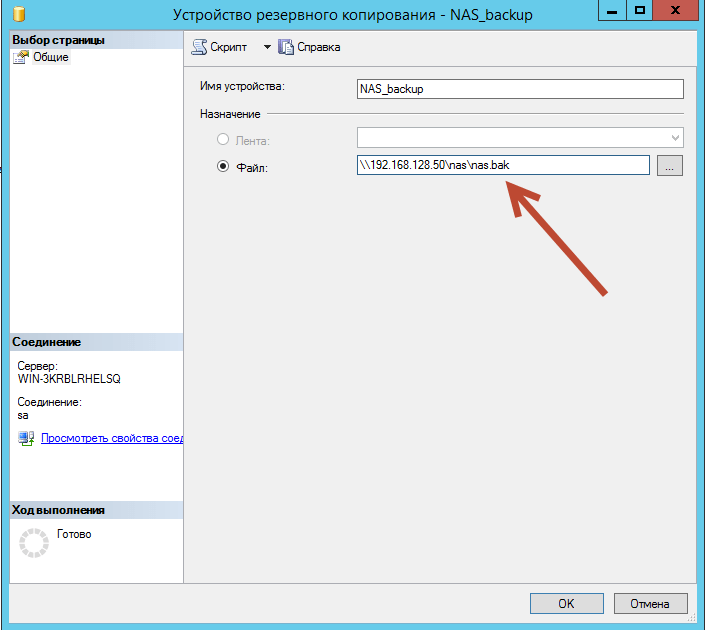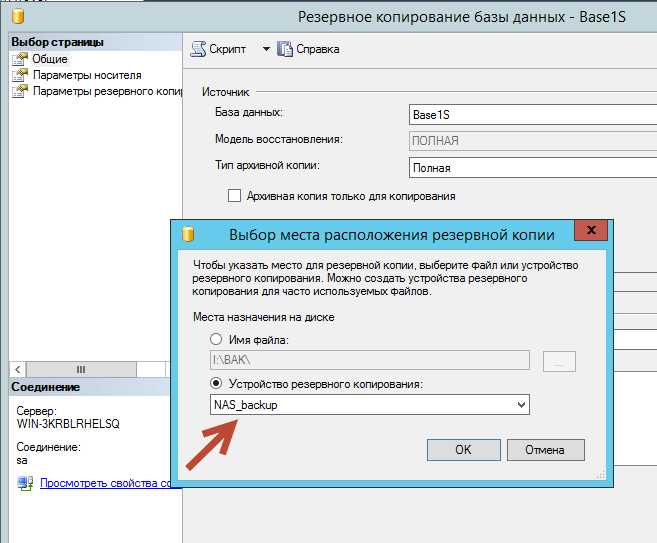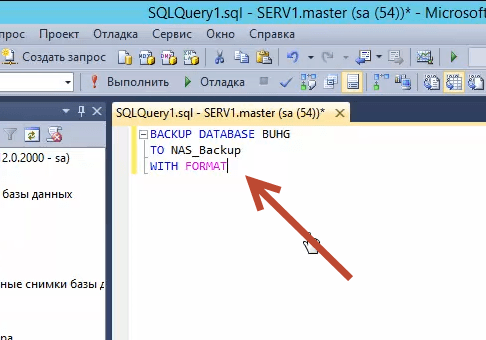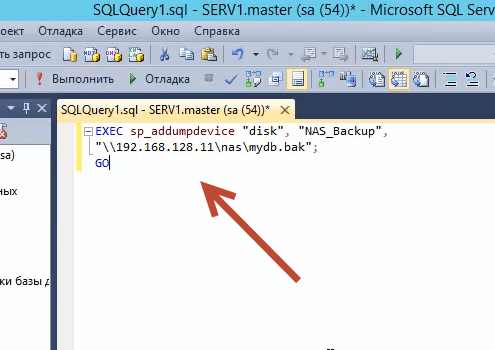| Главная » Файлы » Программируем в 1С » 1С Разное |
Скачивать материалы с сайта, могут только зарегистрированные пользователи.
Для регистрации заполните два поля ниже!
Через минуту Вы получите "Гостевой доступ"
| 2017 Март 10, 19:49 | |
Многим новичкам поначалу может казаться, что выполнить бэкап в MS SQL сразу, куда-нибудь на сетевой диск или «расшаренную» папку в локальной сети нельзя, так как нет возможности по умолчанию в Management Studio выбрать «сетевую папку» или любое другое устройство в нашей локальной сети. Но конечно это не так, и все решается довольно просто. Например, визуально в Management Studio, можно прямо указать через двойной слеш IP адрес (или хост имя сервера), затем имя общего сетевого ресурса, и указав имя файла, можно сделать бэкап или восстановление базы. Аналогично можно выполнить как бэкап так и восстановление при помощи Transact-SQL. Но в MS SQL можно упростить эту задачу, подключив удаленное устройство, грубо говоря, как «сетевой диск», и уже в следующий раз, когда потребуется выполнить бэкап, просто выбрать его, что собственно упростит и ускорит задачу по резервному копированию и восстановлению баз данных. Теперь нам не придется снова и снова указывать полный путь к «расшаренной папке» достаточно будет лишь выбрать устройство, за которым «шара» уже будет закреплена. Существует два простых способа, чтоб это сделать. Первый «визуально». Второй, используя Transact-SQL. И так способ первый: Запускаем Management Studio, ищем в обозревателе объектов «Объекты сервера » – «Устройства резервного копирования». Затем правый клик мышкой «Создать устройство резервного копирования». Теперь в открывшимся окне, напротив «Имя устройства» укажем имя нашего устройства. Можно указать, например NAS_backup. Здесь главное чтоб имя не было слишком длинное, буквально несколько символов, так и запомнить проще и прописать быстрее, в случаи с Transact-SQL ощутимо. Далее напротив «Файл» напишем имя сервера (или его IP) через двойной слеш / каталог_где_будет_бэкап/имя_файла.раширение_файла (Если нужно). Вот пример: \\192.168.128.50\nas\nas.bak Кликаем по кнопке «ок» и видим новый объект в обозревателе. Теперь его мы можем использовать для бэкапа или восстановления баз. Вот пример: Аналогично и для восстановления базы, теперь можно указать наше устройство. Также мы можем выполнить все эти операции по бэкапу и восстановлению и в Transact-SQL, используя уже наше устройство.
Теперь способ номер два Выполнив буквально две строки в Transact-SQL мы можем добавить такое устройство. Вот пример: Что ж на этом все, надеюсь статья Вам поможет в обслуживании баз данных на сервере MS SQL. | |
| Просмотров: 2411 | Загрузок: 0 | | |
Выразить благодарность - Поделиться с друзьями!
| Всего комментариев: 0 | |